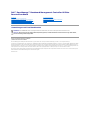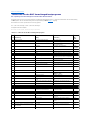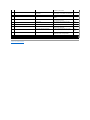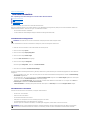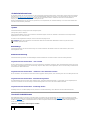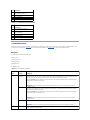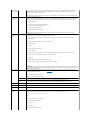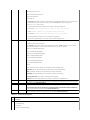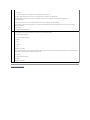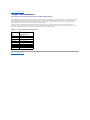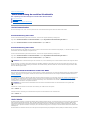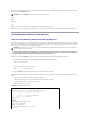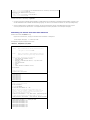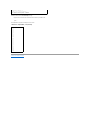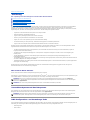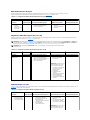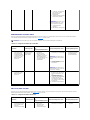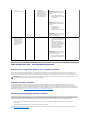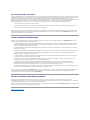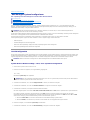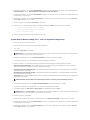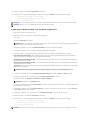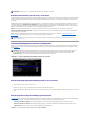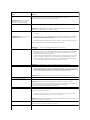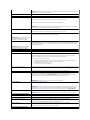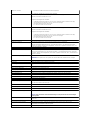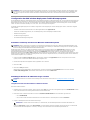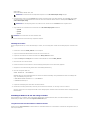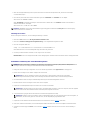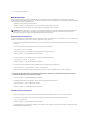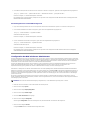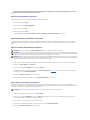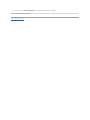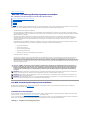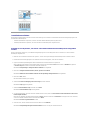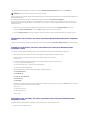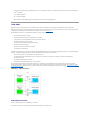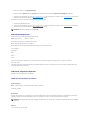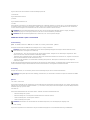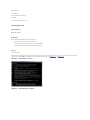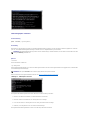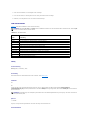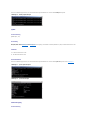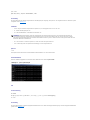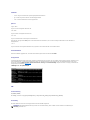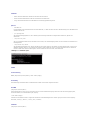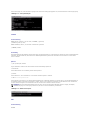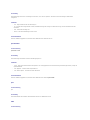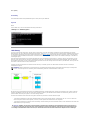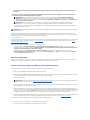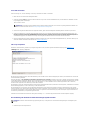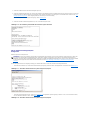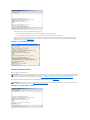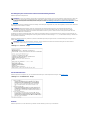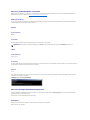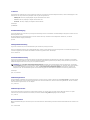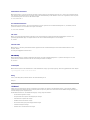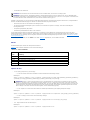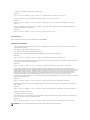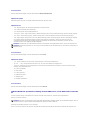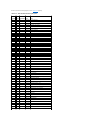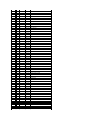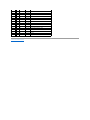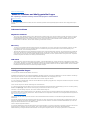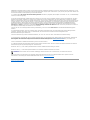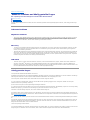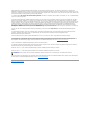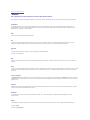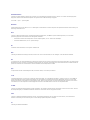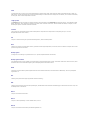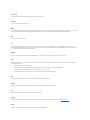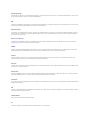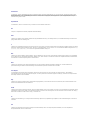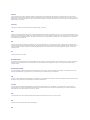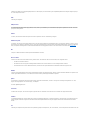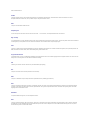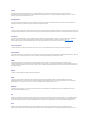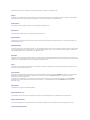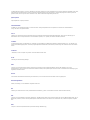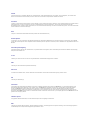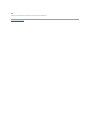Dell OpenManage Baseboard Management Controller Version 4.0 Benutzerhandbuch
- Typ
- Benutzerhandbuch

Dell™OpenManage™BaseboardManagementControllerUtilities
Benutzerhandbuch
Anmerkungen und Vorsichtshinweise
IrrtümerundtechnischeÄnderungenvorbehalten.
©2008DellInc.AlleRechtevorbehalten.
EineVervielfältigungoderWiedergabedieserMaterialieninjeglicherWeiseohnevorherigeschriftlicheGenehmigungvonDellInc.iststrengstensuntersagt.
In diesem Text verwendete Marken: Dell, das DELL-Logo, OpenManage, PowerVault, PowerConnect und PowerEdge sind Marken von Dell Inc.; Microsoft, Windows, Windows Server und MS-
DOSsindentwederMarkenodereingetrageneMarkenderMicrosoftCorporationindenVereinigtenStaatenund/oderanderenLändern;Red Hat und Red Hat Enterprise Linux sind
eingetrageneMarkenvonRedHat,Inc.indenVereinigenStaatenundanderenLändern;SUSE ist eine eingetragene Marke von Novell, Inc.; Intel ist eine eingetragene Marke von
IntelCorporationindenVereinigenStaatenundanderenLändern;UNIXisteineeingetrageneMarkevonTheOpenGroupindenUSAundanderenLändern.
AlleanderenindieserDokumentationgenanntenMarkenundHandelsbezeichnungensindEigentumderentsprechendenHerstellerundFirmen.DellInc.erhebtkeinenAnspruch
auf Markenzeichen und Handelsbezeichnungen mit Ausnahme der eigenen.
Dezember2008
Einführung
Das Managed System konfigurieren
Das BMC-Verwaltungsdienstprogramm verwenden
BekannteProblemeundhäufiggestellteFragen
FehlercodesfürdasBMC-Verwaltungsdienstprogramm
Terminalmodusbefehle
Escape-Tastensequenzen
Konsolenumleitung der seriellen Schnittstelle
Glossar
ANMERKUNG: EineANMERKUNGmachtaufwichtigeInformationenaufmerksam,mitdenenSiedasSystembessereinsetzenkönnen.
VORSICHT: HiermitwerdenSieaufmöglicheGefahrenquellenhingewiesen,dieHardwareschädenoderDatenverlustzurFolgehabenkönnen,
wenn die Anweisungen nicht befolgt werden.

ZurückzumInhaltsverzeichnis
FehlercodesfürdasBMC-Verwaltungsdienstprogramm
Dell™OpenManage™BaseboardManagementControllerUtilitiesBenutzerhandbuch
ImFolgendenfindenSieeineListevonFehlermeldungenfürdasBMC-Verwaltungsdienstprogramm. Im Falle eines Funktionsfehlers wird eine Fehlermeldung
auf stderr gedruckt. Der Text der Fehlermeldung wird in der Spalte Meldung in TabelleTabelle5-1 angezeigt.
Fehler werden stets in einem syntaktischen Format wie folgt gedruckt:
Error (<hex-code>):<message>! (Fehler (<Hex-Code>):<Meldung>!)
Im Folgenden finden Sie ein Beispiel:
Error(0xC1):InvalidCommand!(Fehler(0xC1):UngültigerBefehl!)
Tabelle 5-1.FehlercodesfürdasBMC-Verwaltungsdienstprogramm
Code
Klassifizierung
Meldung
Beschreibung
IPMI-
Fehler
A1h
Verbindungsfehler.
Verbindungszeitüberschreitung.
BMC reagiert nicht.
UngültigerAuthentifizierungstyp.
Authentifizierungstypfehler.
A2h
Kommunikationsfehler.
Kommunikationsfehler.
Datenstapel im Netzwerk oder serieller
Kommunikationsfehler.
Datenfehler.
Formatfehler des Datenpakets.
0xC6,
0xC7,
0xC8, 0xCA
Nicht verbunden.
Keine Verbindung mit dem Remote-Server.
A3h
Autorisierungsfehler.
NichtausreichendeBerechtigungfürden
Befehl.
DieBerechtigungsebeneistfürdas
AusführendesBefehlsnichtausreichend.
0xD4
Anmeldung nicht autorisiert.
BMC-Benutzername/-Kennwortungültig
0x86
A5h
Initialisierungsfehler.
Authentifizierungsfehler.
Sitzungsaufforderung von einem lokalen oder
Remote-Proxy-Serverwurdezurückgewiesen.
Zugriff verweigert.
Versuch, auf den Proxy von einer verbotenen
IP-Adresse zuzugreifen.
Unbekannte Sprache.
Unbekannter Sprachcode.
UngültigeIP-Adresse.
IP-Auflösungsfehler.
GrenzefürdenSitzungspuffer
überschritten.
LängenbegrenzungenfürdieTelnet-Eingabe
überschritten.
A6h
A8h
Syntaxfehler.
Befehlssyntaxfehler.
Befehl kann nicht geparst werden.
Unerkannter Befehl.
Unerkannter Befehl.
WidersprüchlicheOption.
WidersprüchlicheOption.
(-letzte und -max).
UngültigerParameter.
UngültigerParameter.
A7h
Parameterwertfehler.
ParameterliegtaußerhalbdesBereichs.
ParameterliegtaußerhalbdesBereichs.
0xC9
ParameterliegtaußerhalbdesBereichs
(1-255).
DerWertliegtaußerhalbdesBereichs(1-
255).
ParameterliegtaußerhalbdesBereichs
(1-65535).
DerWertliegtaußerhalbdesBereichs(1-
65535).
UngültigesDatenfeld.
UngültigesDatenfeld.
0xCC
UngültigerIndexwert.
Index darf nicht Null oder negativ sein.
ErsterIndexistgrößeralsderletzte.
DerersteIndexistgrößeralsderletzte.
DerersteIndexistgrößeralsdie
Gesamtzahl der SEL-Datensätze.
DerersteIndexistgrößeralsdieGesamtzahl
der SEL-Datensätze.
A8h
H/W- oder F/W-Fehler.
NichtunterstützterBefehl.
NichtunterstützterVorgang.
0xC1
Sensor nicht vorhanden.
AufforderungfürSensor,Datenoder
Datensatz nicht vorhanden.
0xCB
Sensorbefehlsfehler.
BefehlfürSensoroderDatensatztypnicht
zugelassen.
0xCD
Firmware-Fehler.
Der Befehl hat keine Antwort geliefert.
0xCE
Zielfehler.
Aufforderung kann nicht an Ziel geliefert
werden.
0xD3
Gerätefehler.
Gerätespezifische(OEM-) Fehler.
0x01-0x7E
A9h
Verarbeitungsfehler(vorübergehendeFehler,
diebeierneutemAusführendesBefehlsnicht
mehr auftreten).
BMC besetzt.
BMCverfügtnichtüberausreichende
Verarbeitungsressourcen.
0xC0
Zielzeitüberschreitungsfehler.
BMC-Zeitüberschreitungwährend
0xC3

ZurückzumInhaltsverzeichnis
Verarbeitung des Befehls
BMCverfügtnichtüberausreichenden
Speicherplatz.
BMCverfügtnichtüberausreichenden
Speicherplatz, um den Befehl zu verarbeiten.
0xC4
UngültigeZuteilungs-ID.
UngültigeZuteilungs-ID.
0xC5
Doppelter Befehl.
DoppelteAufforderungkannnichtausgeführt
werden.
0xCF
SDR besetzt.
Sensor Data Record Repository befindet sich
im Aktualisierungsmodus.
0xD0
Gerätbesetzt.
GerätbefindetsichimModusFirmware-
Aktualisierung.
0xD1
BMCnichtverfügbar.
BMC-Initialisierungwirddurchgeführt.
0xD2
Fehlerhafter BMC-Zustand.
Die Aufforderung wird im aktuellen BMC-
Zustandnichtunterstützt.
0xD5
BMCverfügtüberkeineSitzungen.
FürdieVerbindungsaufforderungstehen
keineSitzungssteckplätzezurVerfügung.
0x81,
0x82,
0x83
AEh
Unerwartete IPMI-Fehler.
UngültigeLUN.
UngültigelogischeEinheitsnummer(Logical
Unit Number, LUN) wird angefordert.
0xC2
Unbestimmter Fehler.
Unbestimmter Fehler.
0xFF
AFh
Unbekannter Fehler
Unbekannter Fehler
Unbekannter Fehler

ZurückzumInhaltsverzeichnis
Terminalmodusbefehle
Dell™OpenManage™BaseboardManagementControllerUtilitiesBenutzerhandbuch
Sicherheitsinformationen
Syntax
Hex-ASCII-Befehlsformat
Textbefehlsformat
In diesem Anhang finden Sie Informationen zu Terminalmodusinformationen.
ÜberdenTerminalmoduskönnenSieeinedirekteVerbindungzudemBaseboard-Verwaltungs-Controller(BMC)übereineserielleSchnittstelleaufbauenund
textbasierteBefehleausführen.EswerdenzweiTypenvonTextbefehlenunterstützt:
l EinebeschränkteAuswahlanTextbefehlen
l hex-ASCII-BefehlederstandardmäßigenIntelligentenPlattform-Verwaltungsschnittstelle (IPMI)
Terminalmodus konfigurieren
UmdenTerminalmodusdurchdenServerAdministratorzukonfigurieren,führenSiediefolgendenSchrittedurch:
1. MeldenSiesichaufderStartseitevonServerAdministratorfürdasZielsysteman.
2. Klicken Sie auf das Objekt System.
3. Klicken Sie auf das Objekt Hauptsystemgehäuse.
4. Klicken Sie auf das Objekt Remote-Zugriff.
5. Das Fenster BMC-Informationen wird angezeigt.
6. Klicken Sie auf das Register Konfiguration.
Unter dem Register Konfiguration , klicken Sie auf Serielle Schnittstelle .
7. KlickenSieaufdieSchaltflächeTerminalmoduseinstellungen.
SiekönnendieAttributeVerbindungsmoduseinstellung,Baudrate,AblaufsteuerungundBeschränkungderChannel-Berechtigungsebene auf diesem Bildschirm
konfigurieren.
l FürDell™PowerEdge™x8xx-, x9xx-, xx0x- und xx1x-SystememussderSerielleKommunikationsverbindungsmodusfürdenBMCaufDirektverbindung-
Terminalmodus eingestellt sein.
l FürPowerEdgex9xx-, xx0x- und xx1x-Systeme muss der Externe serielle Konnektor konfiguriert und auf Remote-Zugriff eingestellt sein. Diese Option
istunterdemUntermenü"Serielle Kommunikation" im BIOS-Setupverfügbar.
l Deaktivieren Sie die serielle RAC-Konsole, wenn Sie einen DRAC 5 installiert haben. Melden Sie sich beim DRAC-GUI an, navigieren Sie zu Seriell von
Remote-Zugriff und deaktivieren Sie Serielle Konsole aktivieren.
l Serielle Schnittstelle 1fürPowerEdgex8xx-Systeme einstellen. Diese Option ist im BIOS-SetupunterdemMenüIntegrierteGeräteverfügbar.
Terminalmodus verwenden
VerwendenSiedieFunktionendesTerminalmodus,umfolgendeTasksauszuführen:
l Den Server ein- und ausschalten.
l ResetfürdenServerdurchführen.
l Den Funktionszustand des Servers abrufen.
l StartoptionenfürdieSubystemederSerververwaltungkonfigurierenundabrufen.
l TerminalmoduskonfigurationfürdenBMCkonfigurierenundabrufen.
l FührenSiejedenvonderPlattformunterstützten,inderIPMI-Angabeangegebenen,binärenBefehlimhex-ASCII-Format aus.
ANMERKUNG: Terminalmodus kann vom Server Administrator und Deployment Toolkit (DTK) konfiguriert werden.
ANMERKUNG: VielederindiesemAbschnittbeschriebenenTerminalmodusfunktionenerfordernumfangreichesWissenüberIPMI.Eswirdempfohlen,
dass Benutzer des Terminalmodus bereits sehr erfahren in der Verwendung von IPMI sind, bevor sie die Befehle in diesem Abschnitt verwenden.

Sicherheitsinformationen
DerZugriffaufdenBMCüberdenTerminalmoduswirdüberordnungsgemäßeingerichteteBenutzernamenundKennwörtergesteuert.WeitereInformationen
finden Sie unter Das Managed System konfigurieren".BevorTerminalmodusbefehleakzeptiertwerdenkönnen,mussaufdemBMCeineSitzungeingerichtet
werden.BevoreineSitzungaufdemBMCeingerichtetwurde,stehteinebeschränkteAuswahlanTextbefehlenundbinärenHex-ASCII-Befehlen zur
Verfügung,diederniedrigstenBerechtigungsebeneinIPMIzugeordnetsind.
DadasTerminalmoduskennwortnurmitreinemTextgesendetwird,istesempfehlenswert,dieTerminalmodussitzungnuraneinemsicherenStandortüber
einesicheredirekteVerbindungauszuführen.
Syntax
Terminalmodus-MeldungenverfügengenerellüberdiefolgendeSyntax:
[<message data>]<newline sequence>
Jede Terminalmodus-Meldung muss mit dem "Startzeichen" linke Klammer beginnen und mit dem "Endzeichen" rechte Klammer und der entsprechenden
EingabesequenzfüreineneueZeileenden.
Es werden erst dann Eingabezeichen akzeptiert, wenn das Startzeichen empfangen wurde.
Befehlslänge
Terminalmodus-MeldungensindaufeinemaximaleLängevon122Zeichenbeschränkt.DiesschließtdielinkenundrechtenKlammern,abernichtdie
Steuerungszeichen mit ein.
Zeichenunterstützung
Terminalmodus-MeldungenbestehenausstandardmäßigendruckbarenASCII-Zeichen.AlleanderenZeichenwerdenalsunzulässigbetrachtet.
Vorgehensweise bei Sonderzeichen - <Esc>-Zeichen
Das <Esc>-ZeichenlöschteinegesamteMeldung,bevordieseandenBMCzurVerarbeitunggesendetwird.WenndieZeilenbearbeitungaktiviertistunddem
<Esc>-ZeicheneineEingabesequenzfüreineneueZeilefolgt,reagiertderBMC,indemereineAusgabesequenzfüreineneueZeileanzeigt.Andernfallssucht
derBMCnachdemnächstenStartzeichen.
Vorgehensweise bei Sonderzeichen - <Entfernen>oder<Rücktaste>-Zeichen
Mitdem<Rücktaste>- oder <Entfernen>-ZeichenwirddaszuletzteingegebeneZeichengelöscht,soferndieMeldungnochnichtandenBMCgesendetwurde.
Vorgehensweise bei Sonderzeichen - Zeilenfortsetzungszeichen
Lange IPMI-MeldungenkönnenaufmehrereZeilenaufgeteiltwerden,indemdasZeilenfortsetzungszeichen"\"direktgefolgtvoneinerEingabesequenzfür
eineneueZeileverwendetwird.DieVerwendungvonZeilenfortsetzungszeichenwirdfürText- und hex-ASCII-Befehleunterstützt.
Vorgehensweise bei Sonderzeichen - UnzulässigeZeichen
UnzulässigeZeichen,dievomBMCempfangenwerden,löschendiezuverarbeitendeMeldung,undderBMCsuchtnachdemnächstenStartzeichen.
Hex-ASCII-Befehlsformat
BinäreIPMI-Befehle werden als eine Serie von Hex-ASCII-Paaren,diezwischenGroß- und Kleinschreibung nicht unterscheiden, empfangen und gesendet,
wobei die einzelnen Befehle durch Verwenden eines einzelnen Leerzeichens voneinander getrennt werden. Tabelle6-1 listet die Terminalmodusanfragen an
den BMC und Tabelle6-2listetdieTerminalmodusantwortenvomBMC.ImFolgendenfindenSieeinBeispielfüreinebinäreIPMI-Aufforderungsmeldung:
[18 00 22]<newline sequence>
Tabelle 6-1.Terminalmodus-AufforderungenandenBMC
ANMERKUNG: Bei der ASCII-SchreibweisevonhexadezimalenZahlenkönnenHexadezimaleASCII-Befehleentwedermitgroßenoderkleinen
Buchstaben geschrieben werden.

Tabelle 6-2.Terminalmodus-AntwortendesBMC
Textbefehlsformat
TextbefehleunterstützendieNummernfelderfürÜberbrückungundReihenfolgevonHex-ASCII-Befehlennicht.AußerdemgehenTextbefehlenPräfixevoran,
die aus dem String SYS bestehen. Tabelle6-3 listet die Terminalmodus-Textbefehle und Tabelle6-4 listet die Terminalmoduskonfiguration.
Beispiele
Hex-ASCII-Befehl (IPMI-Watchdog-Reset Cmd):
[18 00 22]<CR>
[1C 00 22 00]<CR-LF>
Textbefehlsbeispiel:
[SYS TMODE]<CR>
[OK TMODE]<CR-LF>
Tabelle 6-3.Terminalmodus-Textbefehle
Byte
Beschreibung
1
[7:2] - Netzfunktion (gerade)
[1:0] - LUN des Responder
2
[7:2] - Sequenznummer des Antragstellers
[1:0] - Brückenfeld
3
Befehlsnummer
4:N
Daten
Byte
Beschreibung
1
[7:2] - Netzfunktion (ungerade)
[1:0] - LUN des Responder
2
[7:2] - Sequenznummer des Antragstellers
[1:0] - Brückenfeld
3
Befehlsnummer
4
Fertigstellungscode
5:N
Daten
Befehl
Schalter
Beschreibung
SYS PWD
-U USERNAME
<Kennwort>
-U aktiviert eine Terminal-Modussitzung. USERNAME entspricht dem ASCII-TextfürdenBenutzernamen.<Kennwort> stellt
ein druckbares Kennwort dar (bis zu 16 Zeichen). Wenn <Kennwort> nicht angegeben wird, wird ein Null-Kennwort (alle
binären0s)gesendet.BeiKennwörternwirdzwischenGroß- und Kleinschreibung unterschieden.
Der Befehl SYS PWD oder die IPMI-MeldungSitzungaktivierenmusserfolgreichausgeführtwerden,bevorBefehleoder
IPMI-Meldungenakzeptiertwerdenkönnen.
ANMERKUNG: Eine Modem-Verbindungkannautomatischunterbrochenwerden,wennmehrerefalscheKennwörter
eingegeben werden.
-N <Kennwort>
-N stellt einen Null-Benutzernamen dar und <Kennwort> stellt ein druckbares Kennwort dar (bis zu 16 Zeichen). Wenn
<Kennwort> nicht angegeben wird, wird ein Null-Kennwort(allebinären0s)gesendet.BeiKennwörternwirdzwischen
Groß- und Kleinschreibung unterschieden.
Der Befehl SYS PWD oder die IPMI-MeldungSitzungaktivierenmusserfolgreichausgeführtwerden,bevorBefehleoder
IPMI-Meldungenakzeptiertwerdenkönnen.
ANMERKUNG: Eine Modem-Verbindungkannautomatischunterbrochenwerden,wennmehrerefalscheKennwörter
eingegeben werden.
-X
-X meldet eine aktuell aktive Sitzung umgehend ab.
ANMERKUNG: WennSieeinungültigesKennwortmit-U oder -N eingeben, wird Ihnen die Anmeldung verweigert.
SYS TMODE
WirdalsBestätigungohneVorgängeverwendet,umzubestätigen,dassderTerminalmodusaktivist.DerBMCgibtdie
Antwort OK gefolgt von TMODEzurück.

SYS SET BOOT
XX YY ZZ AA BB
SetztdieStartmarkierungaufdasangegebeneStartgerätnachdemnächstenüberIPMI-Befehl oder -Aktion initiierten
ResetoderStart.XX...BBstelltdiefünfHex-ASCII-kodierten Bytes dar, die als Startmarkierungsparameter in den
Startoptionsparametern verwendet werden.
BeimEmpfangdiesesBefehlssetztderBMCautomatischdasgültigeBitindenStartoptionenundsetztalleDatenbitsfür
Boot Initiator Acknowledge auf 1b.
SYS SET
BOOTOPT XX
YY...NN
Hierbei handelt es sich um eine Textversion des Befehls IPMI Set System Boot Options (Systemstartoptionen festlegen).
HiermitkönnenalleStartoptionsparameterundnichtnurdieStartmarkierungenfestgelegtwerden.XXYY...NNstelltdie
Hex-ASCII-KodierungfürdieDatenbytesdar,dieinderAufforderungSetSystemBootOptionsübergebenwerden.
XX - GültigerParameter.
[7] - 1b=Parameteralsungültig/gesperrtmarkieren.
0b=Parameteralsgültig/entsperrtmarkieren.
[6:0] - Startoptionsparameter-Wähler.
YY...NN - ParameterdatenfürBootoption.
Das Weitergeben von 0-BytesanParameterdatenerlaubtdasÄnderndesParameterbits,ohnedassdieaktuellen
Parametereinstellunggeändertwird.
SYS GET
BOOTOPT XX
YY ZZ
Hierbei handelt es sich um eine Textversion des Befehls IPMI Get System Boot Options (Systemstartoptionen abrufen).
HiermitkönnenbeliebigeStartoptionsparameterabgerufenwerden.
XX YY...ZZ stellt die Hex-ASCII-KodierungfürdieDatenbytesdar,dieinderAufforderungGetSystemBootOptions
übergebenwerden.
Der BMC gibt die Daten des Befehls im Hex-ASCII-Formatzurück.
XX - Parameterwähler.
[7] - Reserviert.
[6:0] - Startoptionsparameter-Wähler.
YY - Wählerfestlegen.
[7:0] - WählteinenbestimmtenBlockodereinenParametersatzinnerhalbdesgegebenenParameterwählersaus.
Als 00h schreiben, wenn der Parameter keinen Set Selector verwendet.
ZZ - Blockwähler.
WählteinenbestimmtenBlockineinemParametersatzaus
Als 00h schreiben, wenn der Parameter keinen Block Selector verwendet.
ANMERKUNG: Es gibt keine IPMI-spezifizierte Startoptionen-Parameter,diedenBlockwählerverwenden.DiesesFeldwird
jedochausKonsistenzgründenmitanderenKonfigurationsbefehlenundalsPlatzhalterfürzukünftigeErweiterungender
IPMI-Spezifikation bereitgestellt.
SYS SET TCFG
GibtdieBytesfürdieTerminal-Moduskonfigurationzurück,wobeiXXundYYdieHex-ASCII-Kodierungfürdieflüchtige
Version der Datenbytes 1 und 2 darstellen wie in Tabelle6-4 angegeben und AA BB die Hex-ASCII-Kodierungfürdie
nichtflüchtigeVersiondarstellen.
V:XX <Ausgabeterminierungssequenz>
N:AA BB <Ausgabeterminierungssequenz>
-V XX YY
LegtdieflüchtigeTerminal-Moduskonfiguration fest. XX und YY legen die Hex-ASCII-KodierungfürdieDatenbytes1und2
fest wie in Tabelle6-4angegeben.DerBMCgibtdiegleicheAusgabewiefürSYSSETTCFGzurück,s.o.
-N XX YY
LegtdienichtflüchtigeTerminal-Moduskonfiguration fest. XX und YY legen die Hex-ASCII-KodierungfürdieDatenbytes1
und 2 fest wie in Tabelle6-4angegeben.DerBMCgibtdiegleicheAusgabewiefürSYSSETTCFGzurück,s.o.
SYS RESET
Weist den BMC an, einen sofortigen Hardware-ResetdesSystemsdurchzuführen.
SYS POWER
OFF
Weist den BMC an, das System sofort auszuschalten.
SYS POWER
ON
Veranlasst den BMC, ein sofortiges Einschalten des Systems zu initiieren.
SYS HEALTH
QUERY
VeranlasstdenBMC,eineVersionaufhoherEbenedesFunktionszustandsfürdasSystemimKurzformatzurückzugeben.
DerBMCgibteineZeichenkettemitfolgendemFormatzurück,wennderBefehlangenommenwurde.
PWR:zzz H:xx T:xx V:xx PS:xx C:xx D:xx S:xx O:xx
Wobei:
PWR der Energiezustand des Systems ist.
H der Gesamtfunktionszustand ist.
T die Temperatur ist.
V die Spannung ist.
PSdasSubsystemfürdasNetzteilist.

Tabelle 6-4.Terminal-Moduskonfiguration
CdasKühlsubsystem(Lüfter)ist.
D die/das Festplatte/RAID-Subsystem ist.
S die physische Sicherheit ist.
O Andere (OEM) ist.
zzz ist: EIN, AUS (Ausschalten der Software oder mechanisches Ausschalten), SLP (Ruhezustand - wird verwendet, wenn
dieRuhezustandsebenennichtunterschiedenwerdenkönnen),S4, S3, S2, S1, ??. Unknown (Unbekannt).
und xx ist: ok, nc, cr, nr, uf oder ?? wobei
ok=OK(dieüberwachtenParameterbefindensichinnerhalbdernormalenBetriebsbereiche).
nc = nicht-kritisch ("Warnung":HardwarebefindetsichaußerhalbdesnormalenBetriebsbereichs).
cr = kritisch ("unbehebbar":HardwarehatdieangegebenenBezugswerteüberschritten).
nr = nichtbehebbar ("potenzielleBeschädigung":SystemhardwareinGefahroderbeschädigt).
uf = nicht angegebener Fehler (Fehler erkannt, Schweregrad nicht angegeben).
??=Statusnichtverfügbar/unbekannt(inderRegel,wenndasSystemAUSgeschaltetist).
SYS HEALTH
QUERY
-V
VeranlasstdenBMC,eineVersionaufhoherEbenedesFunktionszustandsfürdasSystemimmehrzeiligenausführlichen
Formatzurückzugeben.DerBMCgibteineZeichenketteimfolgendenFormatzurück:
SYS Health:xx<output termination sequence>.
Strom: EIN, AUS (Ausschalten der Software oder mechanisches Ausschalten), SLEEP (Ruhezustand - wird verwendet,
wenndieRuhezustandsebenennichtunterschiedenwerdenkönnen),S4,S3,S2,S1,Unbekannt.
Temperatur:xx<Ausgabe-Beendigungsfolge>.
Voltage:xx<Ausgabe-Beendigungsfolge>.
PowerSystem:xx<Ausgabe-Beendigungsfolge>.
Cooling:xx<Ausgabe-Beendigungsfolge>.
Drives:xx<Ausgabe-Beendigungsfolge>.
Security:xx<Ausgabe-Beendigungsfolge>.
Other:xx<Ausgabe-Beendigungsfolge>.
Wobei xx:
OK(dieüberwachtenParameterbefindensichinnerhalbdernormalenBetriebsbereiche).
Nicht-kritisch(Warnung:HardwarebefindetsichaußerhalbdesnormalenBetriebsbereichs).
Kritisch(unbehebbar:HardwarehatdieangegebenenBezugswerteüberschritten).
Nichtbehebbar(potenzielleBeschädigung:SystemhardwareinGefahroderbeschädigt).
Nicht angegebener Fehler (Fehler erkannt, Schweregrad nicht angegeben).
Unbekannt (Statusnichtverfügbar/unbekannt(inderRegel,wenndasSystemAUSgeschaltetist).
SYS IDENTIFY
Veranlasst den BMC, den Standort des Systems in einem Rack von Systemen anzuzeigen, z. B. mit blinkender LED oder
einemSignalton.DerBMCwirddenStandortdesSystemsnurfünfzehnSekundenlanganzeigen.DiesisteineTextversion
des optionalen Befehls Gehäuseidentifizierung.
SYS IDENTIFY
-ON<XX>
VeranlasstdenBMC,denStandortdesSystemsineinemRackvonSystemenfüreinebestimmteZeitdaueranzuzeigen,z.
B. mit blinkender LED oder einem Signalton.
XX ist ein optionales hex-ASCII-Byte,dasdieAnzahlvonSekundendarstellt,fürdiederBMCdasSystemveranlassensoll,
sichzuidentifizieren.WennXXnichtenthaltenist,zeigtderBMCdenStandortdesSystemsnurfünfzehnSekundenlang
an. Dies ist eine Textversion des optionalen BefehlsGehäuseidentifizierung.
SYS IDENTIFY
-OFF
VeranlasstdenBMCaufzuhören,denStandortdesSystemsanzuzeigen.DieshatkeineWirkung,wennsichdasSystem
zurzeit nicht identifiziert. Dies ist eine Textversion des optionalen BefehlsGehäuseidentifizierung.
Byte
Beschreibung
1
[7:6] - Reserviert.
[5] - Zeilenbearbeitung.
0b = Deaktiviert.
1b = Aktiviert (Standardeinstellung).

ZurückzumInhaltsverzeichnis
[4] - Reserviert.
[3:2] - Löschsteuerung(wirdnurangewendet,wennZeilenbearbeitungaktiviertist).
00b = BMC gibt ein <Entfernen>-Zeichenaus,wenn<Rücktaste>oder<Entfernen>empfangenwird.
01b=BMCgibteine<Rücktaste><Leerzeichen><Rücktaste>-Folgeaus,wenn<Rücktaste>oder<Entfernen>empfangenwird
(Standardeinstellung).
[1] - Echocontrol0b=Noecho1b=Echo(BMCwiederholtZeichen,dieerempfängt)(Standardeinstellung).
[0] - Handshaking - BMC gibt [SYS]<neue Zeile> aus, nachdem eine Terminal-Modus-IPMI-Meldungempfangenwurdeundistbereit,dienächste
Meldung anzunehmen.
0b = Deaktiviert.
1b = Aktiviert (Standardeinstellung).
2
[7:4] - AusgabederSequenzfüreineneueZeile(BMCanKonsole).Legtfest,welcheZeichenvondemBMCalsSequenzfüreine<neue Zeile>
verwendet werden, wenn der BMC eine Zeile auf die Konsole im Terminalmodus schreibt.
0h = keine Terminierungssequenz.
1h = <CR-LF> (Standardeinstellung)
2h = <NULL>
3h = <CR>
4h = <LF-CR>
5h = <LF>
Alle anderen = reserviert
[3:0] - EingabederSequenzfüreineneueZeile(BMCanKonsole).Legtfest,welcheZeichenvondemBMCalsSequenzfüreineneue Zeile verwendet
werden, wenn auf den BMC im Terminal-Modus geschrieben wird.
0h = reserviert
1h = <CR> (Standardeinstellung)
2h = <NULL>
Alle anderen = reserviert

ZurückzumInhaltsverzeichnis
Escape-Tastensequenzen
Dell™OpenManage™BaseboardManagementControllerUtilitiesBenutzerhandbuch
Konsolenumleitung verwendet ANSI- oder VT100/VT220-Terminalemulation, welche auf allgemeine ASCII-Zeichenbeschränktsind.IndiesemZeichensatzgibt
eskeineFunktionstasten,PfeiltastenoderSteuerungstasten.JedochistfürdenGroßteilvonBIOS-Software die Verwendung von Funktionstasten und
SteuerungstastenfürgewöhnlicheMaßnahmenerforderlich.BestimmteFunktionstastenundEscape-TastenkönnenmiteinerspeziellenTastensequenz,
Escape-Sequenz genannt, ersetzt werden, um eine bestimmte Taste darzustellen.
VerwendenSiedieinderfolgendenTabelleaufgeführtenEscape-SequenzenfürTasten,währenddieKonsolenumleitunginBIOSdurchdieserielle
Schnittstelleeingestelltwird.DieseTastenwerdenauchwährenddesBIOSPOSTaufgeführt.DrückenSieaufdieLeertaste,umanzuhaltenunddieListe
anzuzeigen.UnterstützteSequenzenwerdenauchimVerlaufdestelnet-ClientdesSystemsaufgeführt.
Tabelle 7-1.Escape-SequenzenfürbestimmteTasten
ZurückzumInhaltsverzeichnis
Taste
UnterstützteSequenz
F10
<Esc><0>
F12
<Esc><@>
<Ctrl><M>
<Esc><Ctrl><M>
<Ctrl><H>
<Esc><Ctrl><H>
<Ctrl><I>
<Esc><Ctrl><I>
<Ctrl><J>
<Esc><Ctrl><J>
<Alt><X>
<Esc><X><X>
<Ctrl><Alt><Del>
<Esc><R><Esc><r><Esc><R>

ZurückzumInhaltsverzeichnis
Konsolenumleitung der seriellen Schnittstelle
Dell™OpenManage™BaseboardManagementControllerUtilitiesBenutzerhandbuch
Serial Communication
SPCR-Tabelle
Serielle Konsolenumleitung mit dem SOL Proxy
Serial Communication
FürDell™PowerEdge™x9xx-, xx0x- und xx1x-SystemekanndieserielleKonsolenumleitungüberCOM1oderCOM2erreichtwerden.
KonsolenumleitungüberCOM1
UmdieserielleKonsolenumleitungüberCOM1zuaktivieren,müssenSiediefolgendenEinstellungenkonfigurieren:
LegenSiefürSerielle Kommunikation® Serielle Kommunikation die Option EingeschaltetmitKonsolenumleitungüberCOM1 fest.
LegenSiefürSerielle Kommunikation® Externer serieller Anschluss die Option COM1 fest.
KonsolenumleitungüberCOM2
MitderKonsolenumleitungüberCOM2kanneineUmleitungaufdenexternenAnschlussoderaufdasRemote-Zugriffsgerät,z.B.einBMCoderDRAC5,füreine
KommunikationseriellüberLAN(SOL)durchgeführtwerden.
UmdieserielleKonsolenumleitungüberCOM2zuaktivieren,müssenSiediefolgendenEinstellungenkonfigurieren:
LegenSiefürSerielle Kommunikation® Serielle Kommunikation die Option EingeschaltetmitKonsolenumleitungüberCOM2 fest.
LegenSiefürSerielle Kommunikation® Externer serieller Anschluss die Option COM2 fest.
BeiderVerwendungvonCOM2fürdieKonsolenumleitungliestdasBIOS,unabhängigobbeiUmleitungaufdenexternenAnschlussoderaufSOL,dieSOL-
Baudrate vom BMC und nutzt diese Einstellung zum Aktivieren der Konsolenumleitung. Die SOL-Baudrate kann mit Hilfe des DELL Deployment Toolkit, OMSA,
DRAC oder BMU konfiguriert werden.
Serielle Terminalkommunikation zu BMC oder DRAC
ÜberdenseriellenTerminalmoduskönnenSieeinedirekteVerbindungzumBMCoderDRACübereineserielleSchnittstelleaufbauenundtextbasierteBefehle
ausführen.InformationenzurKonfigurationdesBMCundDRACfürserielleTerminalkommunikationsowieverfügbareTerminalmodusbefehleerhaltenSiein
Terminalmodusbefehle".
ImTerminalmodusunterstütztderBMCbzw.DRAC(fallsvorhanden)Escape-Tastenfolgen, die ein Umschalten zwischen der seriellen Terminalverbindung und
der Verbindung zum COM2-AnschlussdesSystemszulassen.DieskannmitderKonsolenumleitungüberCOM2(siehe"KonsolenumleitungüberCOM2")
kombiniert werden, um zwischen der Anzeige der Systemkonsolenumleitung und der Kommunikation mit dem BMC oder DRAC hin- und herzuschalten, um
TerminalbefehlewieZurücksetzendesSystemsauszuführen.
Verwenden Sie im Terminalmodus zum Umschalten der Verbindung zum COM2-Anschluss des Systems:
<Esc> +<UMSCH> <q>
Verwenden Sie bei der Verbindung zum COM2-AnschlussdesSystemszumZurückwechselnindenTerminalmodus:
<Esc> +<UMSCH> <9>
SPCR-Tabelle
DieTabelleKonsolenumleitungderseriellenSchnittstelle(SPCR)enthältInformationendarüber,wieSystem-Firmware und Service-Prozessor die bandexterne
(OOB) Verwaltungsschnittstelle verwenden. Wenn die OOB-VerwaltungsschnittstellezumBeispieleineserielleSchnittstelleist,enthältdieSPCR-Tabelle
Informationen wie die Nummer der seriellen Schnittstelle, Baud-TerminaltypundanderefürdieOOB-Kommunikation verwendete Einstellungen. Die SPCR-
TabellewirdvonderSpecialAdministrativeConsole(SAC)fürdieKonsolenumleitunggelesenundkonfiguriertsichautomatischwährendderInstallationeiner
startfähigenCD.
Die SPCR-Tabelle wird automatisch aktiviert, wenn der System-ServiceprozessorEmergencyManagementServices(EMS)wieKonsolenumleitungunterstützt.
ANMERKUNG: WenndieKonsolenumleitungfürSOLverwendetwird,mussdieEinstellungfürdenexternen seriellen Anschluss nicht konfiguriert werden.
ANMERKUNG: FürdiesekombinierteFunktionalitätmüssendieserielleKommunikations-Baudrate und die SOL-Baudrate auf den gleichen Wert
eingestellt werden.

Wennesnichtautomatischkonfiguriertwird,müssenSieSPCRsokonfigurieren,dassesmitdenBMC-Einstellungenübereinstimmt,indemSiediefolgenden
Parameter zur Datei unattend.txthinzufügen.
[Daten]
EMSPort
EMSBaudrate
Wobei
EMSPort=fürdieserielleKommunikationverwendeteSchnittstelle.ZumBeispielCOM1oderCOM2.
EMSBaudrate=KonfigurierteBaudratefürdieKommunikation.DieminimalunterstützteBaudratefürunterstützteDell™PowerEdge™-Systeme ist 19200.
Serielle Konsolenumleitung mit dem SOL Proxy
LinuxfürserielleUmleitungwährenddesStartskonfigurieren
"SysRqkey"isteineTastenfolge,mitdergrundlegendeBefehledirektzumKernelfürdasDebuggenübergebenwerdenkönnen.UntergewissenUmständen
kann sie auch verwendet werden, um Remote-verwaltete Systeme neuzustarten. Die serielle Konsole verwendet die RS-232-Abbruchfunktion als SysRq-Taste.
Ein"Abbruch"isteineZeitdauer,inderkeineÜbertragungaufderseriellenZeilestattfindet.UmdieTaste"Sysrq"inSystemen,aufdenenLinuxausgeführt
wird, zu konfigurieren, folgen Sie den unten angegebenen Anleitungen:
Bearbeiten Sie die Datei /etc/grub.confwiefolgt:DiefolgendeBeispieldateizeigtdieindiesemVerfahrenbeschriebenenÄnderungen.
1. FügenSiediefolgendenzweineuenZeilenimAbschnittderallgemeinen Einstellungen der Datei hinzu:
serial --unit=0 --speed=19200
terminal --timeout=10 serial
2. HängenSiezweiOptionenandieKernel-Zeile an:
kernel ............. console=ttyS0,19200
3. Wenn /etc/grub.conf eine splashimage-Direktiveenthält,müssenSiedieseauskommentieren.
DieseBeispieldateimiteinerBaudratevon19200isteinBeispiel.EssinddiefolgendenmaximalenBaudratenfürdieserielleBMC-Kommunikation und SOL
erlaubt:
l 19200fürPowerEdge1425SC- und andere PowerEdge x8xx-Systeme.
l 57600fürPowerEdgex9xx- und xx0x-Systeme ohne Dell Remote Access Controller 5 (DRAC 5).
l 115200fürPowerEdgex9xx- und xx0x-Systeme mit DRAC 5.
l 115200fürPowerEdgexx1x -Systeme
Tabelle 8-1.Beispieldatei: /etc/grub.con
ANMERKUNG: Die Datei unattend.txt wird nach der Installation automatisch erstellt.
ANMERKUNG: DiefolgendenAnleitungensindfürdenLinuxGRandUnifiedBootloader(GRUB)bestimmt.ÄhnlicheÄnderungenwürdennotwendigsein,
um einen anderen Bootloader zu verwenden.
VORSICHT: Bei der Konfiguration des Client VT100/VT220-EmulationsfenstersmüssenSiedasFensteroderdieAnwendungeinstellen,diedie
umgeleiteteKonsolezu25Zeilenx80Spaltenanzeigt,umeinekorrekteTextanzeigezugewährleisten.DeaktivierenSieauchdieBildlaufleiste
inderFensteroption.SonstkönneneinigeTextbildschirmedurcheinandergebrachtwerden.
#grub.confgeneratedbyanaconda
#
Note that you do not have to rerun grub after making changes to this file
#NOTICE:Youdonothavea/bootpartition.Thismeansthat
#allkernelandinitrdpathsarerelativeto/,e.g.
#root(hd0,0)
#kernel/boot/vmlinuz-version ro root=/dev/sdal
#initrd/boot/initrd-version.img
#boot=/dev/sda
default=0
timeout=10
#splashimage=(hd0,2)/grub/splash.xpm.gz
serial --unit=0 --speed=19200
terminal --timeout=10 serial
title Red Hat Linux Advanced Server (2.4.9-e.3smp)
root(hd0,0)

ZusätzlicheInformationzurBearbeitungvongrub.conf:
1. SiemüsseneventuelldiegraphischeBenutzeroberflächevonGRUBdeaktivierenundstattdessendietextbasierteBenutzeroberflächeverwenden;sonst
wird der GRUB-Bildschirm nicht in der BMU- Konsolenumleitung angezeigt. Um dies zu tun, kommentieren Sie die Zeile aus, die mit splashimageanfängt.
2. WennSiemehrfacheOptioneninGRUBhabenundmöchten,dassalleeineKonsolensitzungüberdieserielleBMU-Verbindungstarten,fügenSie
console=ttyS1,19200 zu allen Optionen hinzu. Im vorhergehenden Beispiel ist console=ttyS0,19200nurzurerstenOptionhinzugefügt.
Anmeldung zur Konsole nach dem Start aktivieren
Bearbeiten Sie die Datei /etc/inittab wie folgt:
FügenSieeineneueZeilehinzu,umagettyaufderCOM1seriellenSchnittstellezukonfigurieren:
co:2345:respawn:/sbin/agetty -h -L 19200 ttyS0 vt100
DieBeispieldateizeigtdasHinzufügenderneuenZeile.
Tabelle 8-2.Beispieldatei:/etc/innitab
kernel/boot/vmlinuz-2.4.9-e.3smp ro root=/dev/sda1 hda=ide-scsi console=tty0 console=ttyS0,19200
initrd/boot/initrd-2.4.9-e.3smp.img
title Red Hat Linux Advanced Server-up (2.4.9-e.3
root(hd0,00)
kernel/boot/vmlinuz-2.4.9-e.3 ro root=/dev/sda1 s
initrd/boot/initrd-2.4.9-e.3.im
#
#inittabThisfiledescribeshowtheINITprocessshouldsetup
#thesysteminacertainrun-level.
#
#Author:MiquelvanSmoorenburg,<[email protected]
#ModifiedforRHSLinuxbyMarcEwingandDonnieBarnes
#
#Defaultrunlevel.TherunlevelsusedbyRHSare:
#0- halt (Do NOT set initdefault to this)
#1- Single user mode
#2- Multiuser, without NFS (The same as 3, if you do not have
#networking)
#3- Full multiuser mode
#4- unused
#5- X11
#6- reboot (Do NOT set initdefault to this)
#
id:3:initdefault:
#Systeminitialization.
si::sysinit:/etc/rc.d/rc.sysinit
l0:0:wait:/etc/rc.d/rc 0
l1:1:wait:/etc/rc.d/rc 1
l2:2:wait:/etc/rc.d/rc 2
l3:3:wait:/etc/rc.d/rc 3
l4:4:wait:/etc/rc.d/rc 4
l5:5:wait:/etc/rc.d/rc 5
l6:6:wait:/etc/rc.d/rc 6
#Thingstorunineveryrunlevel.
ud::once:/sbin/update
#TrapCTRL-ALT-DELETE
ca::ctrlaltdel:/sbin/shutdown -t3 -r now
#WhenourUPStellsuspowerhasfailed,assumewehaveafew
#minutesofpowerleft.Scheduleashutdownfor2minutesfromnow.
#Thisdoes,ofcourse,assumeyouhavepowerinstalledandyour
#UPSisconnectedandworkingcorrectly.
pf::powerfail:/sbin/shutdown -f -h +2 "Power Failure; System Shutting Down"
#Ifpowerwasrestoredbeforetheshutdownkickedin,cancelit.
pr:12345:powerokwait:/sbin/shutdown -c "Power Restored; Shutdown Cancelled"
#Rungettysinstandardrunlevels
co:2345:respawn:/sbin/agetty -h -L 19200 ttyS0 vt100
1:2345:respawn:/sbin/mingetty tty1
2:2345:respawn:/sbin/mingetty tty2
3:2345:respawn:/sbin/mingetty tty3
4:2345:respawn:/sbin/mingetty tty4
5:2345:respawn:/sbin/mingetty tty5
6:2345:respawn:/sbin/mingetty tty6

Bearbeiten Sie die Datei /etc/securetty wie folgt:
FügenSieeineneueZeilemitdemNamenderseriellenttyfürCOM1hinzu:
ttyS0
DieBeispieldateizeigtdasHinzufügenderneuenZeile.
Tabelle 8-3.Beispieldatei:/etc/securetty
ZurückzumInhaltsverzeichnis
#Runxdminrunlevel5
#xdmisnowaseparateservice
x:5:respawn:/etc/X11/prefdm -nodaemon
vc/1
vc/2
vc/3
vc/4
vc/5
vc/6
vc/7
vc/8
vc/9
vc/10
vc/11
tty1
tty2
tty3
tty4
tty5
tty6
tty7
tty8
tty9
tty10
tty11
ttyS0

ZurückzumInhaltsverzeichnis
Einführung
Dell™OpenManage™BaseboardManagementControllerUtilitiesBenutzerhandbuch
UnterstützteSystemeundBetriebssysteme
BMC-Konfigurations- und Verwaltungs-Tasks
BMC-Konfiguration und - Verwaltungshilfsprogramme
Andere hilfreiche Dell Dokumente
WieSietechnischeUnterstützungerhalten
MitdemDell™SystemsBaseboard-Verwaltungs-Controller(BMC)wirddasSystemaufkritischeEreignisseüberwacht,indemdiesermitunterschiedlichen
Sensoren auf der Systemplatine kommuniziert, Warnungen sendet und Ereignisse protokolliert, wenn bestimmte Parameter die voreingestellten
Schwellenwerteüberschreiten.DerBMCunterstütztdenIndustriestandardIntelligentPlatformManagementInterface(IPMI),mitderSystemeimRemote-
Zugriffkonfiguriert,überwachtundwiederhergestelltwerdenkönnen.DerBMCverfügtüberfolgendeFunktionen:
l ZugriffüberdieserielleSchnittstelledesSystemsunddenintegriertenNIC
l Fehlerprotokollierung und SNMP-Warnmeldungen
l Zugriff auf das Systemereignisprotokoll (SEL) und den Sensorstatus
l SteuerungvonSystemfunktioneneinschließlichEin- und Ausschalten
l Support,dernichtvonderSystemenergieoderdemBetriebszustandabhängt
l TextkonsolenumleitungfürdasSystem-Setup, textbasierte Dienstprogramme und Betriebssystemkonsolen
l Zugriff auf die Linux Enterprise Server seriellen Konsolenschnittstellen mithilfe von Seriell-über-LAN (SOL).
DellbietetmehrereunterschiedlicheDienstprogrammeundProgrammefürdenZugriffaufdenBMCzumAusführenvonVerwaltungsaktivitäten.Mitden
folgenden BMC-BenutzeroberflächenkönnenBenutzerdasSystemüberBMCkonfigurierenundverwalten.
l Das BMC-VerwaltungsdienstprogrammermöglichtRemote,Out-of-Band-LANund/oderStromsteuerungüberserielleSchnittstellen,Zugriffauf
Ereignisprotokolle und Konsolenumleitung.
l Das Remote Access-Konfigurationsdienstprogramm in x9xx-SystemenermöglichtdasKonfigurierenvonBMCineinerVor-Startumgebung des
Betriebssystems.
l DasDellOpenManage™DeploymentToolkit-DienstprogrammSYSCFGbieteteinleistungsstarkesKonfigurationshilfsprogrammfürdie
Befehlszeilenkonfiguration.
l DellOpenManageServerAdministratorermöglichtRemote,In-Band-Zugriff auf Ereignisprotokolle, Stromsteuerung sowie Sensorstatusinformationen
undbietetdieMöglichkeitzumKonfigurierendesBMC.
l Befehlszeilenoberfläche(CLI)-HilfsprogrammeenthalteneinBefehlszeilenhilfsprogrammfürdieSensorstatusinformationen,Systemereignisprotokoll
(SEL)-Zugriff und Stromsteuerung.
DarüberhinauskannaufdenBMCüberstandardmäßigeTerminalsoderTerminalemulator-Dienstprogramme zugegriffen werden, die Zugriff auf
SensorstatusinformationenundStromsteuerungermöglichen.
Was ist neu in dieser Version?
Zu den neuen Funktionen des BMC-Verwaltungsdienstprogrammsgehörenfolgende:
UnterstützungfürneueDell-Systeme,aufdenenunterstützteMicrosoft
®
Windows
®-
und Linux-Systemeausgeführtwerden,durchdieImplementierungder
neuen IPMItool-BefehlezurÜberwachungderSystemleistungundzumAnzeigenundFestlegendesLCD-Status.
UnterstützteSystemeundBetriebssysteme
EinevollständigeListederunterstütztenSystemeundBetriebssystemefindenSieinderDellSystemsSoftwareSupportMatrix auf der DVD Dell Systems
Management Tools and Documentation oder auf der Dell Support Website unter support.dell.com.
BMC-Konfigurations- und Verwaltungs-Tasks
In den folgenden Abschnitten werden die grundlegenden Tasks beschrieben, die zum Einrichten und Konfigurieren des BMC auf einem Managed System zur
Vorbereitung der Verwendung des BMC-Verwaltungsdienstprogramms erforderlich sind. Diese grundlegenden Tasks sind:
l BMC konfigurieren
l BMC verwalten
ANMERKUNG: EineListederunterstütztenDell-SystemefürdieseVersionvonBMCManagementUtilityfindenSieinderDateireadme.txt im
Stammordner, in der Dell Systems Software Support Matrix auf der DVD Dell Systems Management Tools and Documentation oder auf der Dell Support
Website unter support.dell.com.
ANMERKUNG: DieneuenLeistungsüberwachungsfunktionenwerdennichtaufIPMIshundSOLProxyunterstützt.
ANMERKUNG: Alle Bezugnahmen in diesem Dokument auf x9xx-Systeme finden auch Anwendung auf PowerVault NX1950-, PowerVault 500- und
PowerVault 600-Systeme. Alle Bezugnahmen auf das PowerEdge 840-System finden auch Anwendung auf das PowerVault 100-System.

BMC konfigurieren
Um den BMC auf einem Managed System in einer Vor-Startumgebungzukonfigurieren,könnenSieFolgendesverwenden:
l Dell Deployment Toolkit (DTK)
l Remote Access Configuration Utility in x9xx-Systemen
l GraphischeBenutzeroberfläche(GUI)desDellRemoteAccessControllers(DRAC)5
l Befehlszeilenschnittstelle (CLI)
voneinerManagementStation,dieabhängigvonderReichweiteIhrererforderlichenKonfigurations-Tasksist.AlternativkönnenSiedenBMCaufeinem
ManagedSystemmiteinemaktivenBetriebssystemüberdiegraphischeBenutzeroberflächeoderBefehlszeilenoberflächeaufderStartseitevonServer
Administrator konfigurieren. Weitere Informationen finden Sie unter Baseboard-Management-Controller-Konfiguration".
Das System mithilfe von BMC verwalten
UmdenBMCineinerUmgebungvordemStartzuverwaltenoderaufdenBMCineinemnichtreagierendenSystemzugreifenzukönnen,mussdasBMC-
Verwaltungsdienstprogramm verwendet werden. Siehe "Das BMC-Verwaltungsdienstprogramm verwenden". Um den BMC auf einem System mit einem aktiven
BetriebssystemzukonfigurierenoderumtäglicheBMC-Verwaltungs-Tasksauszuführen,könnenSiediegraphischeBenutzeroberflächeaufderStartseitevon
Server Administrator verwenden. Weitere Informationen zum Verwenden von Server Administrator zur Verwaltung von BMC-Funktionen auf Ihrem System
finden Sie im Server Administrator-Benutzerhandbuch. Abbildung1-1 zeigtdieKonfigurationsmatrixfürBMC.
Abbildung 1-1.BMC-Konfigurationsmatrix
ANMERKUNG: Das Remote Access Configuration Utility wird als BMC Setup Module in Dell PowerEdge x8xx-Systemen, iDRAC Configuration Utility in xx0x-
Systemen und iDRAC6 Configuration Utility in xx1x-Systemen bezeichnet.

BMC-MaßnahmebeiEreignis
WennSiedenBMCIhresSystemszumAusführenvonBMC-WarnungenbeimAuftretenvonEreignissenverwendenmöchten,mussden
KonfigurationsrichtlinienfürBMC-MaßnahmebeiEreignissengefolgtwerden,dieinTabelle1-1 aufgelistet sind.
Tabelle 1-1.KonfigurationsrichtlinienfürBMC-MaßnahmebeiEreignissen
Allgemeine BMC-WarnungenübereinLAN
Wenn Sie den BMC Ihres Systems zum Senden von BMC-Warnungen (Plattformereignis-Traps)verwendenmöchten,mussdenKonfigurationsrichtlinienfür
BMC-Maßnahmengefolgtwerden,dieinTabelle1-2 aufgelistet sind.
Tabelle 1-2.KonfigurationsrichtlinienfürBMC-WarnungenübereinLAN
IPMIShellübereinLAN
Tabelle1-3führtdieMaßnahmenauf,dieSieausführenkönnen,wennSiedasBMC-Verwaltungsdienstprogramm IPMI Shell oder IPMItool verwenden, um auf
denBMCdesSystemsüberLANzuzugreifen.
Tabelle 1-3.KonfigurationsrichtlinienfürBMC-ZugriffübereinLAN
Funktionen
Verbindungsmittel
BMC-Konfigurationshilfsprogramme
Allgemeine Konfigurations-
Tasks
Verwaltungshilfsprogramme
l System-Reset
l System
ausschalten
l System aus- und
einschalten
LAN
l Deployment Toolkit (Umgebung vor
Starten des Betriebssystems)
l Server Administrator
l Plattformereignisse
aktivieren
l Warnungsmaßnahmen
aktivieren
NA
ANMERKUNG: Die LAN-FreigabeistabhängigvonderNIC-Auswahlkonfigurationsoption.DieverfügbarenOptionensindFreigegeben und Failover und,
wenn eine RAC-Kartevorhandenist,zusätzlichdieOptionDediziert.WeitereInformationenüberdieOptionenFreigegeben, Failover und Dediziert
erhalten Sie in der NIC-Auswahloption der Tabelle im Abschnitt "Remote-Zugriffs-Konfigurationshilfsprogrammoptionen".
ANMERKUNG: Die Auswahloption Dedizierter NICstehtnurzurVerfügung,wennDellRemoteAccessController(DRAC)
5 verwendet wird.
Funktionen
Verbindungsmittel
BMC-Konfigurationshilfsprogramme
Allgemeine Konfigurations-Tasks
Verwaltungshilfsprogramme
Plattform-
Ereigniswarnungen
(SNMP-Traps)
LAN
l Remote Access Configuration Utility
in x9xx-Systemen (Umgebung vor
Starten des Betriebssystems)
l Deployment Toolkit (Umgebung vor
Starten des Betriebssystems)
l Server Administrator
1. Konfigurieren Sie die NIC-
Auswahl, um Freigegeben,
Failover oder Dediziert
auszuwählen
ANMERKUNG: Diese Option ist nur
auf Dell PowerEdge x9xx-, xx0x-
und xx1x-Systemenverfügbar.
2. IP-Adresse, Subnetzmaske
und Gateway auf dem
Managed System
konfigurieren
3. VLAN konfigurieren
(optional)
4. Warnmeldungen aktivieren
5. Die Warnungs-Ziel-IP-
Adresse konfigurieren
6. Host-Namen konfigurieren
(optional)
IT Assistant
Funktionen
Verbindungsmittel
BMC-Konfigurationshilfsprogramme
Allgemeine Konfigurations-Tasks
Verwaltungshilfsprogramme
l Remote-SEL-Zugriff
l Energiesteuerung
l Systemidentifikation
l Sensorinformationen
LAN
l Remote Access Configuration
Utility in x9xx-Systemen
(Umgebung vor Starten des
Betriebssystems)
l Deployment Toolkit (Umgebung
vor Starten des
Betriebssystems)
l Server Administrator
1. IPMI-über-LAN auf dem
verwalteten System
aktivieren
2. NIC-Auswahl konfigurieren,
um Freigegeben, Failover
oderDediziertauszuwählen
ANMERKUNG: Diese Option ist nur
auf Dell PowerEdge x9xx-, xx0x-
und xx1x-Systemenverfügbar.
IPMI Shell

IPMIShellüberseriellesKabel
Wenn Sie die IPMI Shell des BMC-Verwaltungsdienstprogrammsverwendenmöchten,umaufdenBMCinIhremSystemübereinseriellesKabelzugreifen,
muss den BMC-Konfigurationsrichtlinien gefolgt werden, die in Tabelle1-4 genannt werden.
Tabelle 1-4.KonfigurationsrichtlinienfürseriellenBMC
SOLProxyübereinLAN
Wenn Sie SOL Proxy des BMC-Verwaltungsdienstprogrammsverwendenmöchten,umaufdieKonsoleinIhremSystemübereinLANzuzugreifen,mussden
BMC-Konfigurationsrichtlinien gefolgt werden, die in Tabelle1-5 genannt werden.
Tabelle 1-5.KonfigurationsrichtlinienfürBMC-SOL
3. IP-Adresse, Subnetzmaske
und Gateway auf dem
Managed System
konfigurieren
4. IPMI-Verschlüsselungstaste
konfigurieren (optional)
ANMERKUNG: Diese Option ist nur
auf Dell PowerEdge x9xx-, xx0x-
und xx1x-Systemenverfügbar.
5. VLAN konfigurieren
(optional)
6. BMC-Benutzer konfigurieren.
ANMERKUNG: Konsolenumleitung ist nicht auf den BMC anwendbar, wenn die serielle Schnittstelle verwendet wird.
Funktionen
Verbindungsmittel
BMC-
Konfigurationshilfsprogramme
Allgemeine Konfigurations-Tasks
Verwaltungshilfsprogramme
l Interaktiver Modus
l Remote-SEL-Zugriff
l Energiesteuerung
l Systemidentifikation
l Systeminformationen
l Greifen Sie auf den
BMC des Remote-
Systems zu.
Zugriffüberden
seriellen Kanal mit
Hilfe eines Null-
Modem-Kabels
l BIOS (Umgebung vor
Starten des
Betriebssystems)
l Deployment Toolkit
(Umgebung vor Starten
des Betriebssystems)
l Server Administrator (nur
zur Aktivierung des
seriellen BMC)
1. Konfigurieren Sie Serielle
Schnittstelle 1 zu Serieller BMC
ANMERKUNG: Diese Option ist nur
auf Dell PowerEdge x8xx-Systemen
verfügbar.
2. Externen Seriellen Konnektor
zum Remote-Zugriff
konfigurieren
ANMERKUNG: Diese Option ist nur
auf Dell PowerEdge x9xx-,xx0x- und
xx1x-Systemenverfügbar.
l IPMI Shell (nur
grundlegender Modus)
l Terminal-Emulation
(nur Terminalmodus)
l Systeminformationen
l Greifen Sie auf den
BMC des Remote-
Systems zu.
3. Stellen Sie die serielle
Baudrate so ein, dass sie mit
derRateübereinstimmt,die
vom
Verwaltungshilfsprogramm
verwendet werden soll
4. Stellen Sie den seriellen BMC-
Verbindungsmodus auf
GrundlegendfürIPMIShell
oderTerminalfürdieTerminal-
Emulation ein
5. BMC-Benutzer konfigurieren
Funktionen
Verbindungsmittel
BMC-
Konfigurationshilfsprogramme
Allgemeine Konfigurations-Tasks
Verwaltungshilfsprogramme
l Dienstprogrammfür
Textkonsolenumleitung
l Remote-BIOS-Setup
l Microsoft-
Textkonsolenumleitung
LAN
l BIOS (Umgebung vor
Starten des
Betriebssystems)
l Remote Access
Configuration Utility in
1. Konfigurieren Sie Serielle
Schnittstelle 1 zur BMC NIC
l SOL Proxy
l IPMI Shell

BMC-Konfiguration und - Verwaltungshilfsprogramme
Remote Access Configuration Utility in x9xx-Systemen verwenden
Das Remote-Zugriffs-Konfigurationshilfsprogramm in x9xx-SystemenbietetFunktionenfürdenallgemeinenSetupunddieKonfigurationdesBMC,aufdie
währenddesSystemstartszugegriffenwerdenkann.VerwendenSiedasHilfsprogrammnurzum/zuranfänglichenBMC-Setup und -Konfiguration.Für
erweiterte Konfigurations-Tasks muss das Deployment Toolkit-DienstprogrammSYSCFGoderServerAdministratorVersion2.0oderhöherverwendetwerden.
Deployment Toolkit verwenden
Das Deployment Toolkit (DTK)-Dienstprogramm SYSCFG bietet eine leistungsstarke Microsoft Windows Preinstallation Environment (PE)- und Linux-
Befehlszeilen-Oberfläche,mitderSiedenBMCaufIhremSystemlokalfürdieanfänglicheVerwendungkonfigurierenkönnen.VerwendenSiedasDTK-
DienstprogrammSYSCFG,umalleunterstütztenBMC-Funktionenfestzulegen.ZusätzlichkönnenSiedieDeploymentToolkit-Dienstprogramme verwenden, um
dieSystemeinstellungenaufähnlichenSystemenzuerfassenundzukopieren.WeitereInformationenzurInstallationundEinrichtungdesDienstprogramms
DTK SYSCFG finden Sie unter "Konfiguration des BMC mit dem Deployment Toolkit-Dienstprogramm".
Das BMC-Verwaltungsdienstprogramm verwenden
Das BMC-VerwaltungsdienstprogrammbieteteineRemoteManagementStationmitBefehlszeilenoberflächezumVerwaltenderunterstütztenBMC-Funktionen.
Verwenden Sie das BMC-Verwaltungsdienstprogramm zum Verwalten Ihres BMC von einer Remote Management Station und als Notfallverwaltungskonsole
IhresManagedSystem.MitdemDienstprogrammkönnenSieentwederdieBefehlszeilenoberfläche(IPMIShell)odereinenSOL-ProxyfürdenZugriffunddie
Verwaltung des BMC verwenden. Um das BMC-Verwaltungsdienstprogrammverwendenzukönnen,müssenfolgendeTasksausgeführtwerden:
l BMC mit dem Remote-Zugriffs-Konfigurationshilfsprogramm in x9xx-Systemen, dem DTK-Dienstprogramm SYSCFG oder Server Administrator
konfigurieren.
l Das BMC-Verwaltungsdienstprogramm auf einer Management Station installieren.
Anweisungen zur Konfiguration von BMC auf einem Managed System zur Vorbereitung der Verwendung des BMC-Verwaltungsdienstprogramms finden Sie
unter "Das Managed System konfigurieren".
l Linux-
Textkonsolenumleitung
x9xx-Systemen
(Umgebung vor Starten
des Betriebssystems)
l Deployment Toolkit
(Umgebung vor Starten
des Betriebssystems)
l Server Administrator
ANMERKUNG: Diese Option ist nur
auf Dell PowerEdge x8xx-Systemen
verfügbar.
2. Konfigurieren Sie die BIOS-
Konsolenumleitung zur Seriellen
Schnittstelle 1
ANMERKUNG: Diese Option ist nur
auf Dell PowerEdge x9xx-Systemen
verfügbar.
3. Konfigurieren Sie
Konsolenumleitung zu
Eingeschaltet mit
KonsolenumleitungüberCOM2
ANMERKUNG: Diese Option ist nur
auf Dell PowerEdge x9xx-, xx0x- und
xx1x-Systemenverfügbar.
l Erzwingen Sie einen
Neustart auf einem
Remote-System und
aktivieren Sie die
Konsolenumleitung
l Greifen Sie auf den
BMC des Remote-
Systems zu
4. Konfigurieren Sie andere
Konsolenumleitungsparameter,
wie Baudrate, Emulationstyp
usw.
5. IPMI-über-LAN auf dem
verwalteten System aktivieren
6. IP-Adresse, Subnetzmaske und
Gateway auf dem Managed
System konfigurieren
7. IPMI-Verschlüsselungstaste
konfigurieren (optional)
ANMERKUNG: Diese Option ist nur
auf Dell PowerEdge x9xx-, xx0x- und
xx1x-Systemenverfügbar.
8. VLAN konfigurieren (optional)
9. BMC-Benutzer konfigurieren.
ANMERKUNG: Das Remote Access Configuration Utility wird als BMC Setup Module in Dell PowerEdge x8xx-Systemen, iDRAC Configuration Utility in xx0x-
Systemen und iDRAC6 Configuration Utility in xx1x-Systemen bezeichnet.

Server Administrator verwenden
DerServerAdministratorbieteteineanwenderfreundlicheGUIfürdieKonfigurationundVerwaltungdesBMCimRemote-ZugriffaufeinemSystem,dasüberein
unterstütztesBetriebssystemverfügt.SiekönnenServerAdministratorfürdieKonfigurationderwichtigstenBMC-Funktionen, wie Platform Event Filter (PEF)-
ParameterundWarnungsziele,verwenden.DarüberhinauskannServerAdministratoralseineBefehlszeilenoberflächeverwendetwerden.Server
Administratorerfordert,dassdasSystemübereininstalliertes,funktionsfähigesBetriebssystemverfügt.DaheristServerAdministratoramBestenfürtägliche
BMC-Verwaltungs-TasksgeeignetundkannnichtzumAusführenvonSetup-Funktionen vor dem Start des Systems oder zum Zugriff auf BMC als
Notfallverwaltungskonsoleverwendetwerden.UmServerAdministratorverwendenzukönnen,müssenfolgendeTasksausgeführtwerden:
l Server Administrator auf dem Managed System installieren.
l Auf die Server Administrator-Startseite im Remote- oderlokalenZugriffvoneinemunterstütztenBrowseraufeinerManagementStationzugreifen.
l BMC auf dem Managed System im Remote- oder lokalen Zugriff konfigurieren.
Weitere Informationen zur Verwendung von Server Administrator zur Konfiguration und Verwaltung des System-BMC finden Sie im DellOpenManage™ Server
Administrator-Benutzerhandbuch und im Befehlszeilen-Schnittstellen-Benutzerhandbuch auf der Dell Support Website unter support.dell.com oder auf der DVD
Dell Systems Management Tools and Documentation.
Andere hilfreiche Dell Dokumente
ZusätzlichzudiesemBenutzerhandbuchkönnenSiediefolgendenHandbücherentwederaufderDellSupport-Website unter support.dell.com oder auf der
DVD Dell Systems Management Tools and Documentation finden:
l Die SchnellinstallationsanleitungfürdieDellOpenManage-SoftwareenthälteineÜbersichtderAnwendungen,dieaufderManagementStation(Konsole)
undaufdenManagedSystemsinstalliertwerdenkönnen,sowieVerfahrenzurInstallationvonKonsolen- und Managed System-Anwendungen auf
Systemen,dieunterstützteBetriebssystemeausführen.
l Das Dell OpenManage Server Administrator-BenutzerhandbuchenthältweitereInformationenzumVerwendenvonServerAdministratorzurVerwaltung
des BMC auf Ihrem System.
l Das Dell OpenManage Deployment Toolkit-Benutzerhandbuch bietet weitere Informationen zur Installation und Verwendung der DTK-Dienstprogramme.
l Das Dell OpenManage Deployment Toolkit-Befehlszeilenoberflächen-Referenzhandbuch bieteteinevollständigeListeallergültigenBMC-verwandten
Befehlszeilenoptionen, -unteroptionen und -argumente.
l Das Dell OpenManage IT Assistant-BenutzerhandbuchenthältInformationenzurÜberwachungundVerwaltungzahlreicherClient- und Server-Systeme
auf einem lokalen Netzwerk (LAN) oder einem Fernnetz (WAN).
l Das Dell Remote Access Controller 5-BenutzerhandbuchenthältvollständigeInformationenzurInstallationundKonfigurationeinesDRAC5undzur
Verwendung des DRAC 5 zum Remote-Zugriff auf ein nicht-betriebsfähigesSystem.
l Das Dell Integrierter Remote Access Contoller-BenutzerhandbuchgibtdetaillierteAuskunftüberdieKonfigurationundVerwendungdesiDRAC.
l Die Dell Systems Software Support-MatrixbietetInformationenüberverschiedeneDell-Systeme,überdievondiesenSystemenunterstützten
BetriebssystemeundüberdieDellOpenManage-Komponenten,dieaufdiesenSystemeninstalliertwerdenkönnen.
l Das Dell SystembenutzerhandbuchenthältergänzendeInformationenzurKonfigurationderBIOS-Einstellungen mit dem System-Setup-Programm sowie
AnleitungenfürdieKonfigurationIhresSystemszurVerwendungderKonsolenumleitung.
DarüberhinausbietetdieDellOpenManagereadme.txt-Datei die neuesten Informationen zu Installation und Betrieb der Programme und Dienstprogramme,
diefürdieVerwaltungIhresSystemsüberdenBMCverwendetwerden.DieInfodateibefindetsichaufderDVDDell Systems Management Tools and
Documentation und auf der Dell Support Website unter support.dell.com.
WieSietechnischeUnterstützungerhalten
Wenn Sie ein in diesem Handbuch beschriebenes Verfahren nicht verstehen, oder wenn Ihr Produkt nicht die erwartete Leistung erbringt, sind
Hilfshilfsprogrammevorhanden,umIhnenzuhelfen.WeitereInformationenüberdieseHilfsmittelerhaltenSieunter"WieSieHilfebekommen"imInstallations-
und Fehlerbehebungshandbuch des Systems oder im Hardware-Benutzerhandbuch.
AußerdemistDellEnterprise-Ausbildung und -Zertifizierungverfügbar;weitereInformationenfindenSieunterwww.dell.com/training. Diese Dienstleistungen
stehenunterUmständennichtanallenStandortenzurVerfügung.
ZurückzumInhaltsverzeichnis
Seite wird geladen ...
Seite wird geladen ...
Seite wird geladen ...
Seite wird geladen ...
Seite wird geladen ...
Seite wird geladen ...
Seite wird geladen ...
Seite wird geladen ...
Seite wird geladen ...
Seite wird geladen ...
Seite wird geladen ...
Seite wird geladen ...
Seite wird geladen ...
Seite wird geladen ...
Seite wird geladen ...
Seite wird geladen ...
Seite wird geladen ...
Seite wird geladen ...
Seite wird geladen ...
Seite wird geladen ...
Seite wird geladen ...
Seite wird geladen ...
Seite wird geladen ...
Seite wird geladen ...
Seite wird geladen ...
Seite wird geladen ...
Seite wird geladen ...
Seite wird geladen ...
Seite wird geladen ...
Seite wird geladen ...
Seite wird geladen ...
Seite wird geladen ...
Seite wird geladen ...
Seite wird geladen ...
Seite wird geladen ...
Seite wird geladen ...
Seite wird geladen ...
Seite wird geladen ...
Seite wird geladen ...
Seite wird geladen ...
Seite wird geladen ...
Seite wird geladen ...
Seite wird geladen ...
Seite wird geladen ...
Seite wird geladen ...
Seite wird geladen ...
Seite wird geladen ...
Seite wird geladen ...
Seite wird geladen ...
Seite wird geladen ...
Seite wird geladen ...
Seite wird geladen ...
Seite wird geladen ...
Seite wird geladen ...
Seite wird geladen ...
Seite wird geladen ...
Seite wird geladen ...
Seite wird geladen ...
Seite wird geladen ...
Seite wird geladen ...
Seite wird geladen ...
Seite wird geladen ...
-
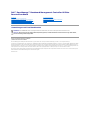 1
1
-
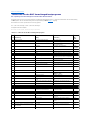 2
2
-
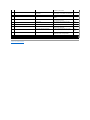 3
3
-
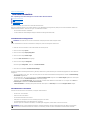 4
4
-
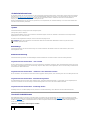 5
5
-
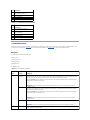 6
6
-
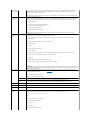 7
7
-
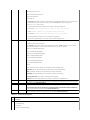 8
8
-
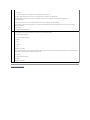 9
9
-
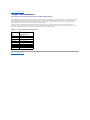 10
10
-
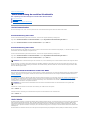 11
11
-
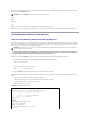 12
12
-
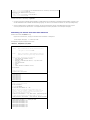 13
13
-
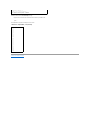 14
14
-
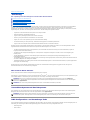 15
15
-
 16
16
-
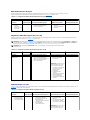 17
17
-
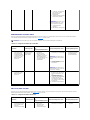 18
18
-
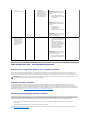 19
19
-
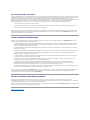 20
20
-
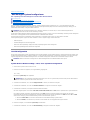 21
21
-
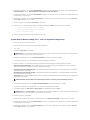 22
22
-
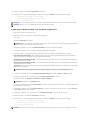 23
23
-
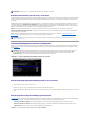 24
24
-
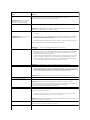 25
25
-
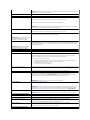 26
26
-
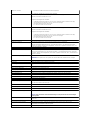 27
27
-
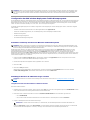 28
28
-
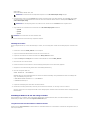 29
29
-
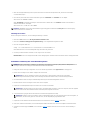 30
30
-
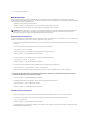 31
31
-
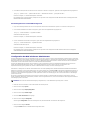 32
32
-
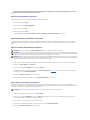 33
33
-
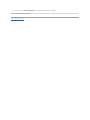 34
34
-
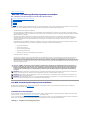 35
35
-
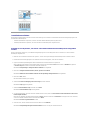 36
36
-
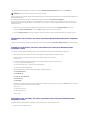 37
37
-
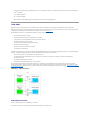 38
38
-
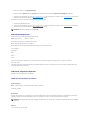 39
39
-
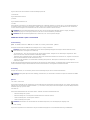 40
40
-
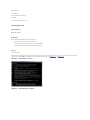 41
41
-
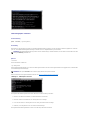 42
42
-
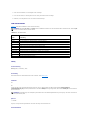 43
43
-
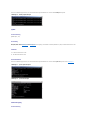 44
44
-
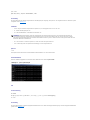 45
45
-
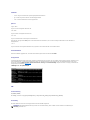 46
46
-
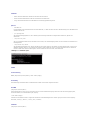 47
47
-
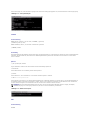 48
48
-
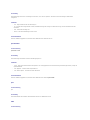 49
49
-
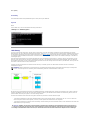 50
50
-
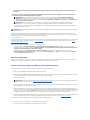 51
51
-
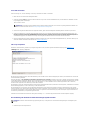 52
52
-
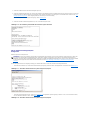 53
53
-
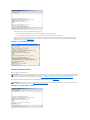 54
54
-
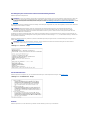 55
55
-
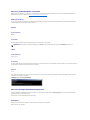 56
56
-
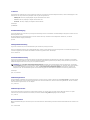 57
57
-
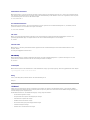 58
58
-
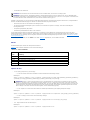 59
59
-
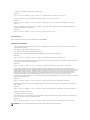 60
60
-
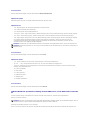 61
61
-
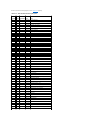 62
62
-
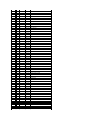 63
63
-
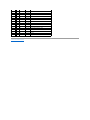 64
64
-
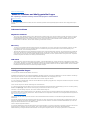 65
65
-
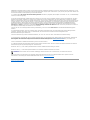 66
66
-
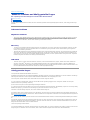 67
67
-
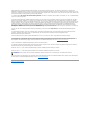 68
68
-
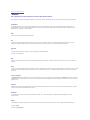 69
69
-
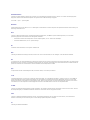 70
70
-
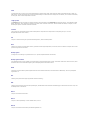 71
71
-
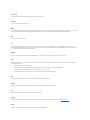 72
72
-
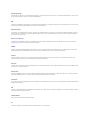 73
73
-
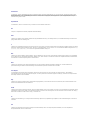 74
74
-
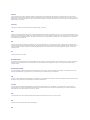 75
75
-
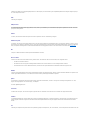 76
76
-
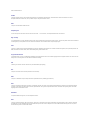 77
77
-
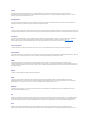 78
78
-
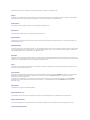 79
79
-
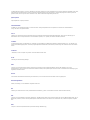 80
80
-
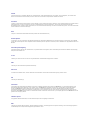 81
81
-
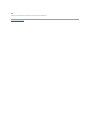 82
82
Dell OpenManage Baseboard Management Controller Version 4.0 Benutzerhandbuch
- Typ
- Benutzerhandbuch